Cara Print screen pada windows 7, 8 dan 10 untuk mendapatkan Screenshot pada windows 7, 8 dan 10
Cara Print screen pada windows 7, 8 dan 10 untuk mendapatkan Screenshot pada windows 7, 8 dan 10 - Bagaimana cara mengambil screenshot pada sistem operasi apa saja seperti Windows 7, Windows 8, Windows 10 dan laptop? Mengambil gambar layar mudah digunakan karena setiap sistem Windows memberikan keuntungan menangkap screenshot dengan menekan beberapa tombol atau dengan snipping tool yang ada di dalam sistem operasi Windows.
Dalam postingan kali ini admin akan membahas tentang Cara Print screen pada windows 7, 8 dan 10 untuk mendapatkan Screenshot pada windows 7, 8 dan 10, ternyata untuk mendapatkan screenshot di windows sangatlah mudah, anda cukup menyimak ulasan kami di bawah ini.
Cara print screen pada PC
Cara print screen pada PC
Metode pertama: Menggunaka Tombol print screen
Anda dapat mengambil screenshot pada windows dengan menggunakan tombol Print Screen Untuk mengambil screenshot layar Anda saat ini, gambar akan disimpan secara otomatis ke clipboard Anda dan sekarang Anda dapat menempelkannya ke file apa pun seperti dokumen atau Anda dapat membuka program cat Anda di jendela Anda dan hanya melewati gambar di dalam dengan menekan (ctr + v) tombol.
Sekarang Anda dapat mengedit gambar seperti yang Anda inginkan di mana Anda dapat menambahkan kalimat atau frasa ke gambar dan Anda juga dapat mengubah ukuran gambar dan memotong bagian apa pun darinya dan Anda dapat menyimpan format apa pun yang Anda inginkan. Semua ini tersedia di Windows Photo Editor.
Anda juga akan menemukan tombol Print Screen di sisi kanan keyboard dan Anda akan menemukan tertulis di atasnya salah satu dari frasa ini (SysRq, PrtSc, PrtScn, PrntScrn).
Anda juga akan menemukan tombol Print Screen di sisi kanan keyboard dan Anda akan menemukan tertulis di atasnya salah satu dari frasa ini (SysRq, PrtSc, PrtScn, PrntScrn).
Anda dapat menggunakan metode ini pada sistem operasi Windows apa pun seperti Windows 7, windows 8, Windows XP atau Windows 10 atau bahkan pada laptop apa pun.
Metode kedua: dengan menggunakan alat snipping.
Berkat Microsoft, alat Snipping kini telah diinstal pada sistem operasi apa pun dari Windows 7 hingga Windows 10 dan juga untuk laptop apa pun. Untuk mendapatkan snipping tool dalam sistem Windows, cukup buka menu Start dan ketik snipping tool pencarian.
Cara mengambil screenshot dengan Snipping Tool di Windows
cukup tekan tombol (New) lalu pilih jenis snip dari menu.
Ada empat jenis snips:
- Free-form snip: Digunakan untuk menggambar bentuk bebas di sekitar objek.
- Rectangular snip: Digunakan ketika Anda ingin membuat persegi panjang di sekitar area yang akan diambil.
- Window snip: Digunakan untuk menentukan dialog atau jendela browser yang ingin Anda tangkap.
- Full-screen snip: digunakan untuk menangkap layar penuh.
setelah Anda menangkap snip itu akan disimpan secara otomatis ke layar alat snipping Sekarang Anda dapat mengedit snip yang Anda suka, karena Anda dapat memotong, menggambar bentuk atau menandai sebelum Anda membaginya.
Setelah Anda selesai mengedit snap Anda dapat menyimpannya dengan memilih tombol simpan snip dari menu atas dan kemudian pilih format gambar, Anda dapat memilih antara beberapa jenis (PNG, JPG, MHT).
Shortcuts Keyboard alat snipping:
- (CTR + C) untuk menyalin snip.
- (CTR + S) untuk menyimpan snip.
- (ALT + M) untuk memilih mode snip.
- (ALT + N) untuk membuat yang baru.
- (shift + tombol panah) untuk memilih suatu Rectangular Snip.
- (ALT + D) untuk menunda waktu penangkapan dengan 1-5 detik.
Sekarang Anda tahu cara mengambil tangkapan layar di semua versi windows seperti windows 7, 8, 10 dengan menggunakan pintas keyboard atau alat snipping.
Baca Juga:
Lupa Password? Begini Cara Reset Password Windows 10, 8, dan 7
Cara Melakukan Split screen di windows 10
Cara Split screen Multitasking di Redmi Note 5 Pro
.
Cara Melakukan Split screen di windows 10
Cara Split screen Multitasking di Redmi Note 5 Pro
.
Jangan ragu untuk meninggalkan komentar Anda di bawah ini dan kami akan merasa terhormat untuk membalas Anda sesegera mungkin.

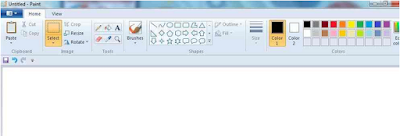
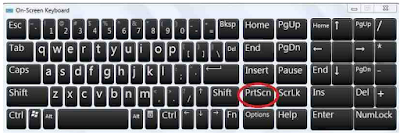
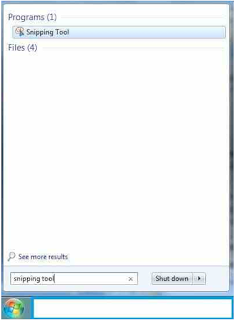

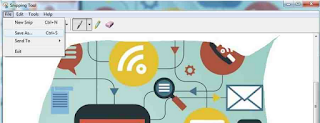





Post a Comment for "Cara Print screen pada windows 7, 8 dan 10 untuk mendapatkan Screenshot pada windows 7, 8 dan 10 "